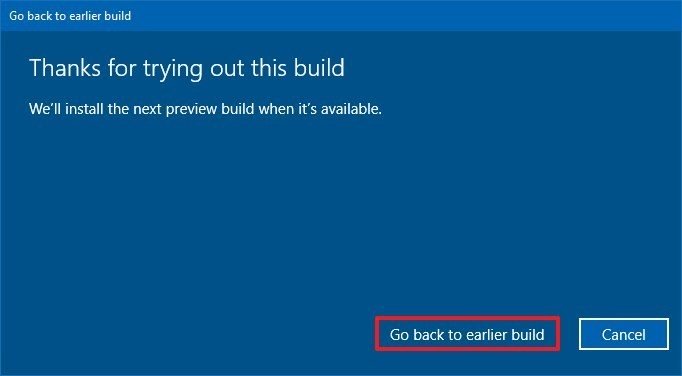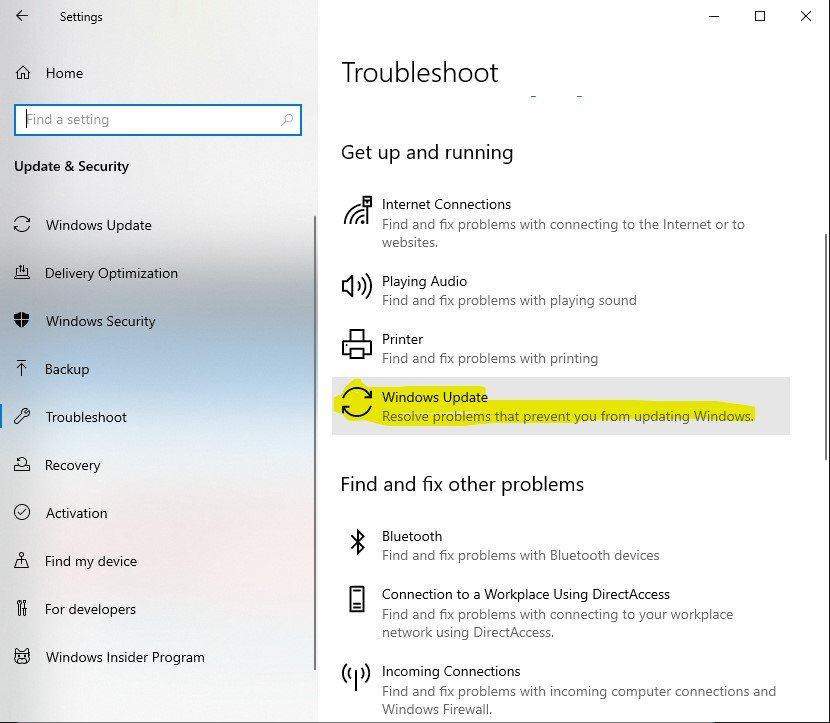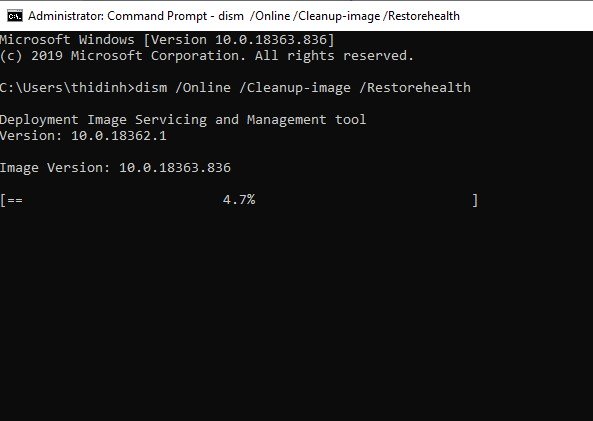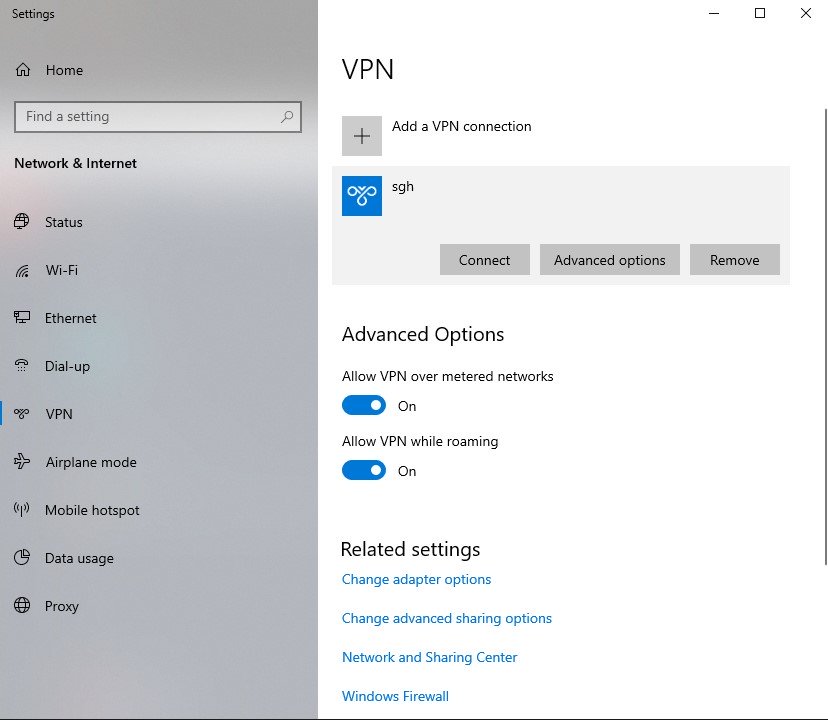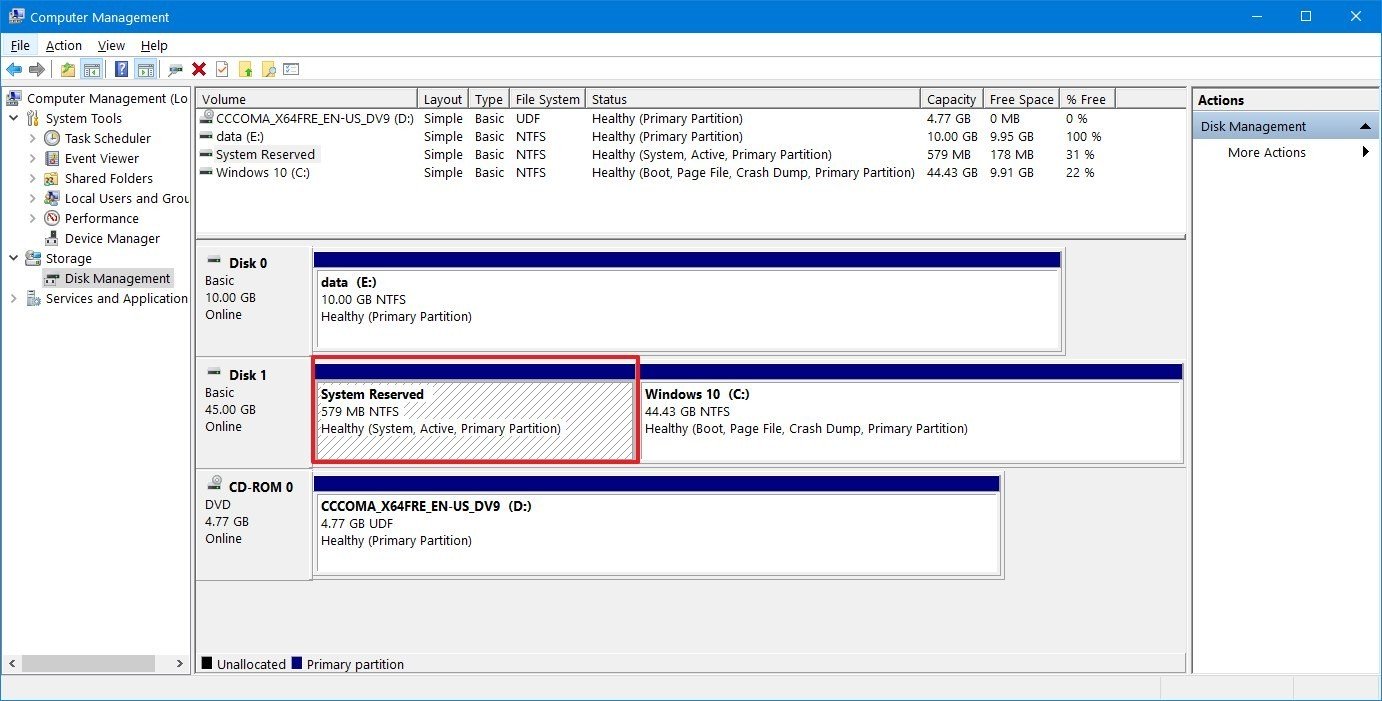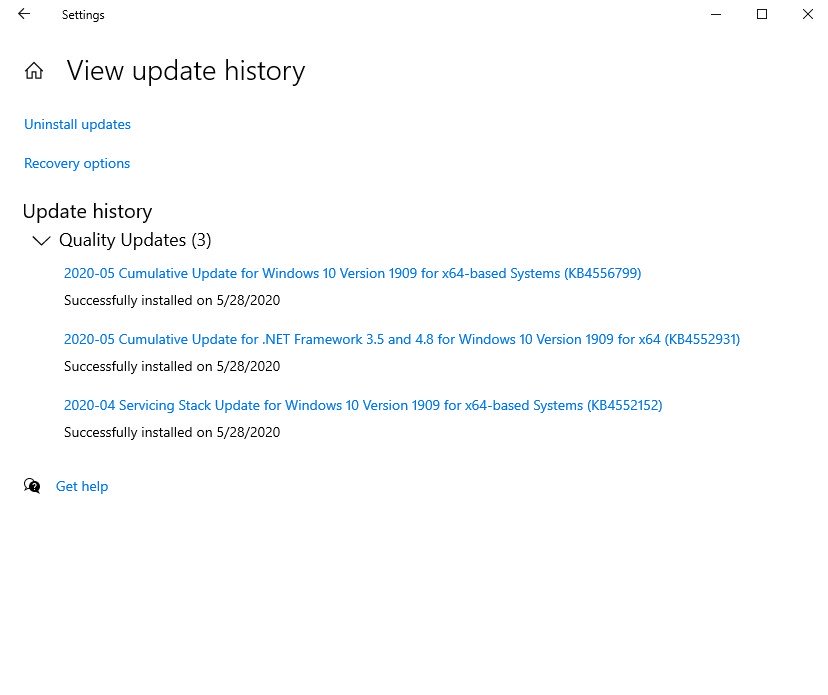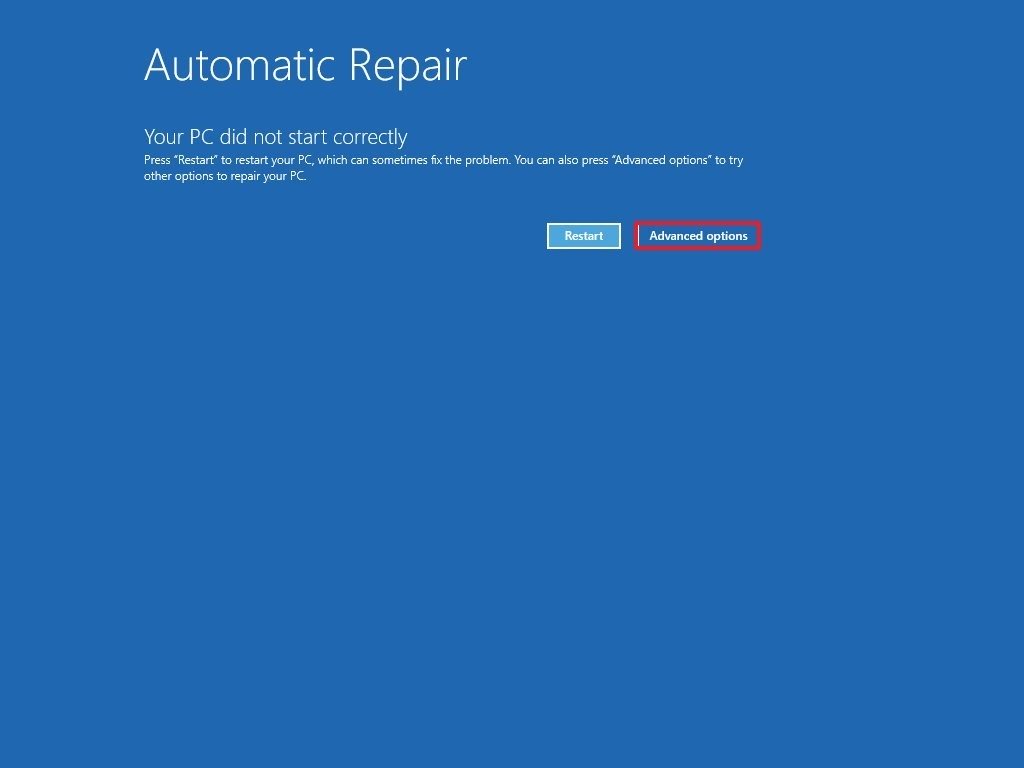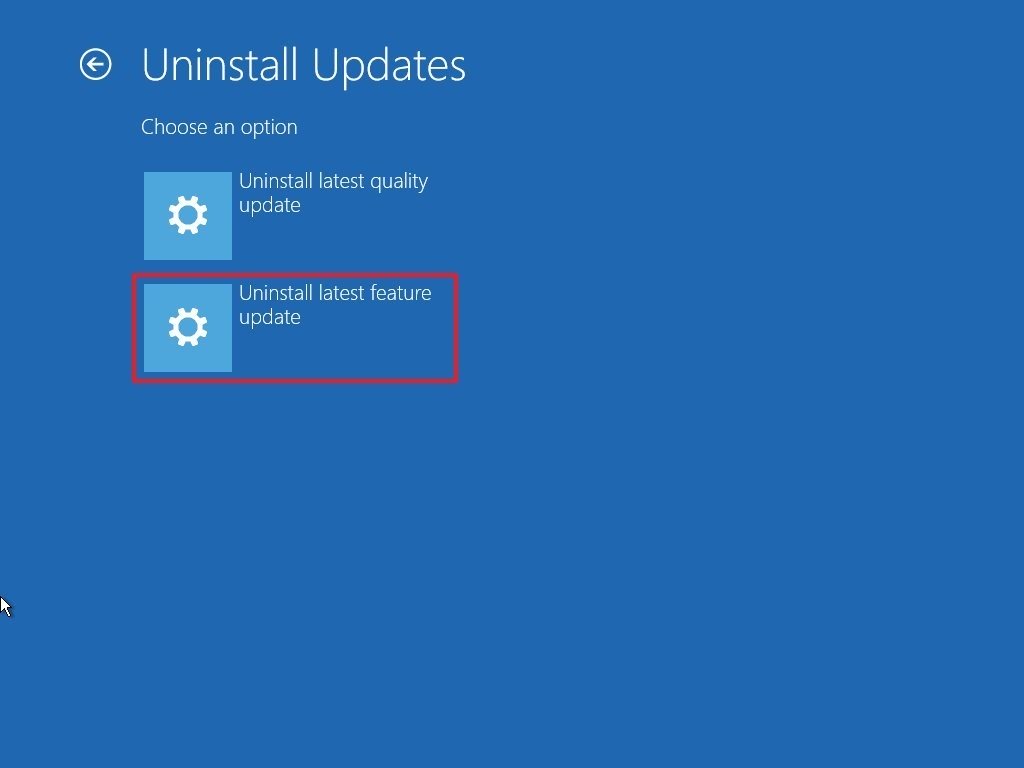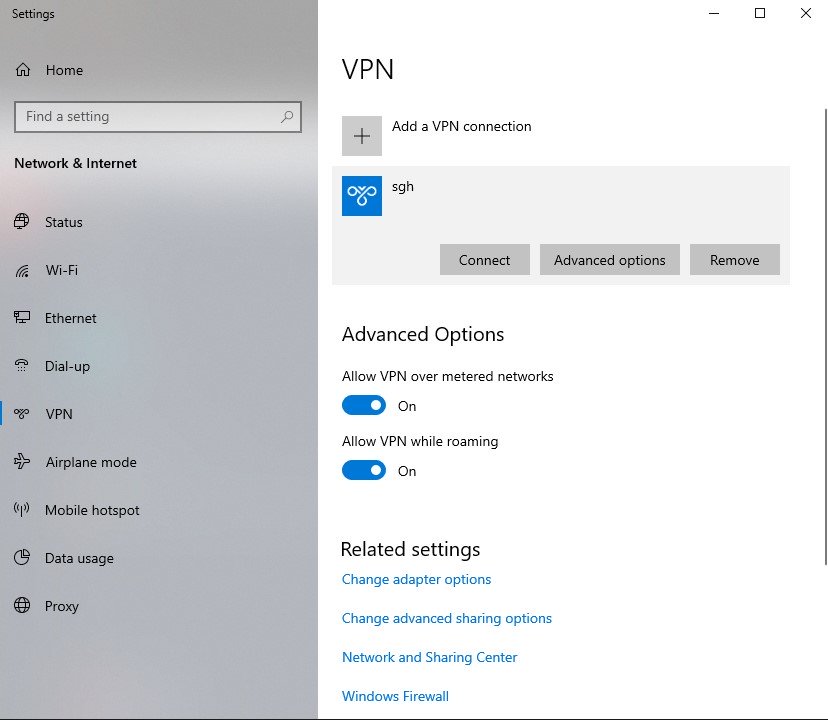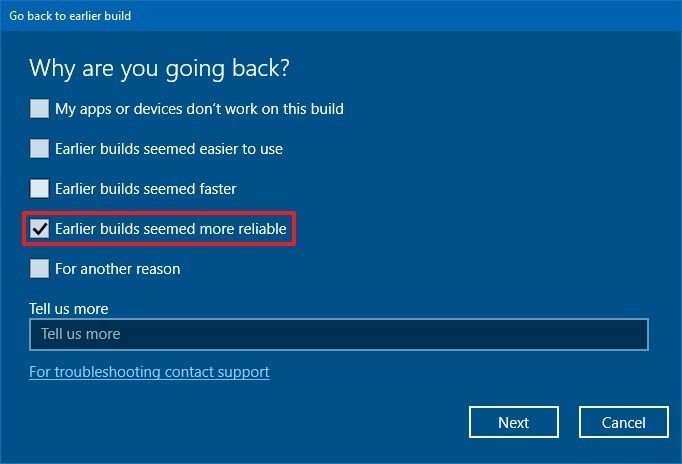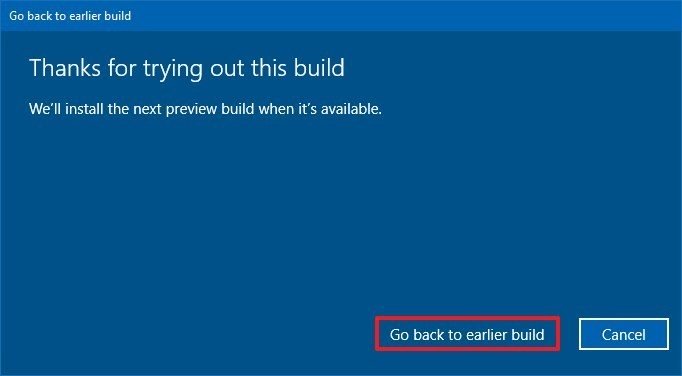Phiên bản thứ 9 update Windows 10 May 2020 tuy mới nhưng cũng vẫn như những bản update của Microsoft luôn có một số lỗi xảy ra trong quá trình update. Dưới đây là 1 số lỗi và cách fix lỗi khắc phục.
Các lỗi liên quan tới Windows Update :
Nếu anh em gặp các lỗi liên quan tới phần Windows Update không chạy, anh em có thể làm theo các bước sau:
- Mở Settings.
- Click vào Update & Security.
- Click Troubleshoot.
- Tại mục "Get up and running" chọn Windows Update
- Click Run the troubleshooter
- Sau đó click Apply this fix
- Restart máy
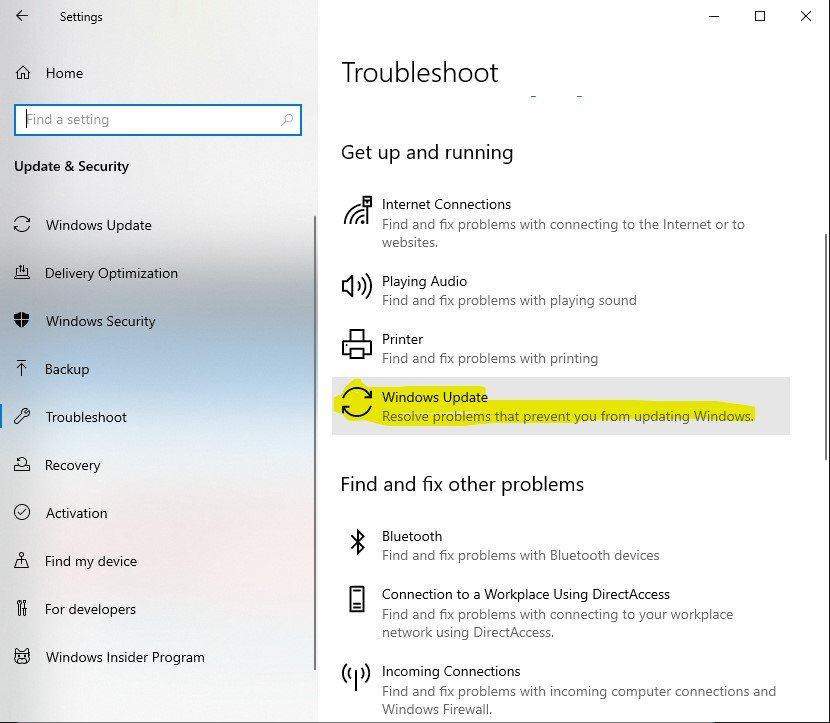
Trường hợp lỗi phiên bản update Windows lỗi 0xc1900223
Bạn cứ thảnh thơi ngồi đợi nhé, lỗi này liên quan tới download bản cập nhật, và chúng ta chỉ có thể ngồi đợi Windows Update nó tự down về thôi.
Trường hợp lỗi phiên bản update Windows lỗi 0x80073712
Trong lúc chạy Windows Update, có nghĩa là các file hệ thống cần thiết đã bị lỗi hoặc thiếu khi update. Để xử lý lỗi này, anh em thử giúp mình các bước sau:
- Vào Start.
- Chạy Command Prompt, chọn Run as administrator
- Gõ vào lệnh sau:
Code:
dism /Online /Cleanup-image /Restorehealth
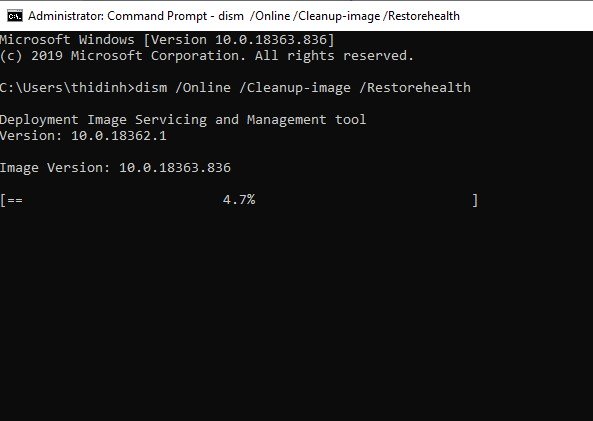
Sau khi check, anh em sẽ cần khởi động lại để hoàn tất việc sửa lỗi các file hệ thống.
Trường hợp lỗi phiên bản update Windows lỗi 0x800F0922 :
Bạ sẽ thường gặp 1 trong 2 tình huống sau:
- Windows Update không kết nối được với server của Microsoft vì đang có một kết nối VPN trên máy tính hiện đang chạy. Anh em thử tìm xem máy mình có đang connect tới VPN nào không, nếu có thì disconnect đi và thử lại nhe.
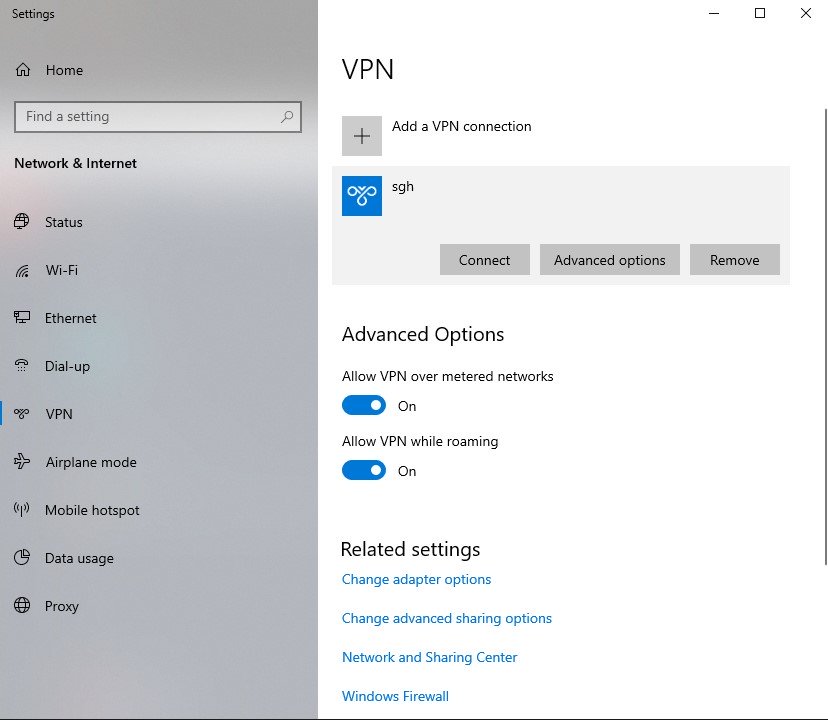
- Trường hợp 2 thì hiếm gặp hơn, là do phân vùng System Reserved của Windows bị full, một số anh em lâu lâu hay map phân vùng này ra và có thể có dữ liệu được ghi vào đó. Tình huống này thì anh em có thể dùng các tool chia ổ cứng để extend phân vùng này ra, tuy nhiên sẽ dễ gây hỏng Windows, một giải pháp khác là anh em có thể nghĩ tới việc cài mới lại từ đầu để tránh các lỗi và có được hiệu năng tốt hơn.
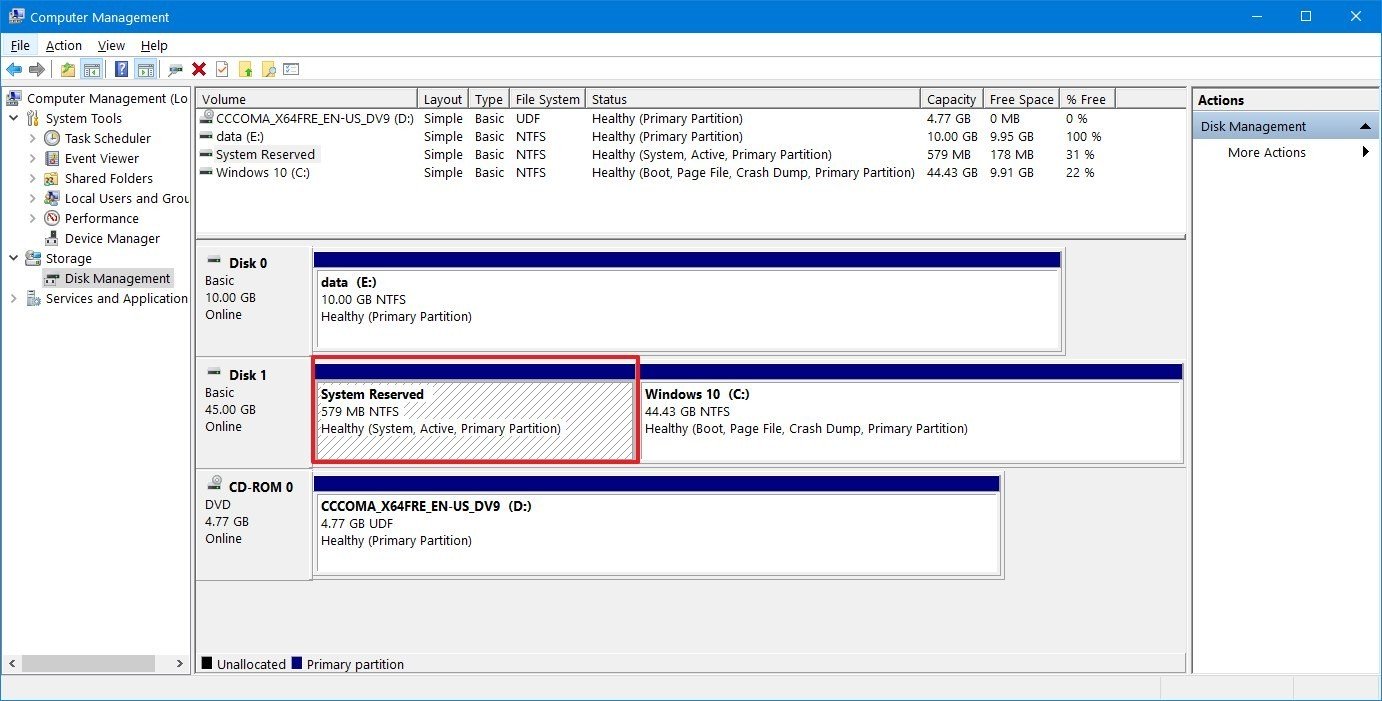
Lỗi xảy ra trong quá trình Update :
Trong quá trình update, đôi khi anh em sẽ gặp các thông báo lỗi sau:
- Error: We couldn't complete the updates. Undoing changes. Don't turn off your computer.
- Error: Failure configuring Windows Updates. Reverting changes.
2 lỗi này thường sẽ do có một bản update nhỏ nào đó bị lỗi khiến cho quá trình nâng cấp lên bản mới này bị dừng lại theo. Anh em có thể kiểm tra bằng cách vào:
- Vào Settings.
- Click Update & Security.
- Click Windows Update.
- Click View update history
- Tìm bản update nào đó đang bị fail và sửa nó.
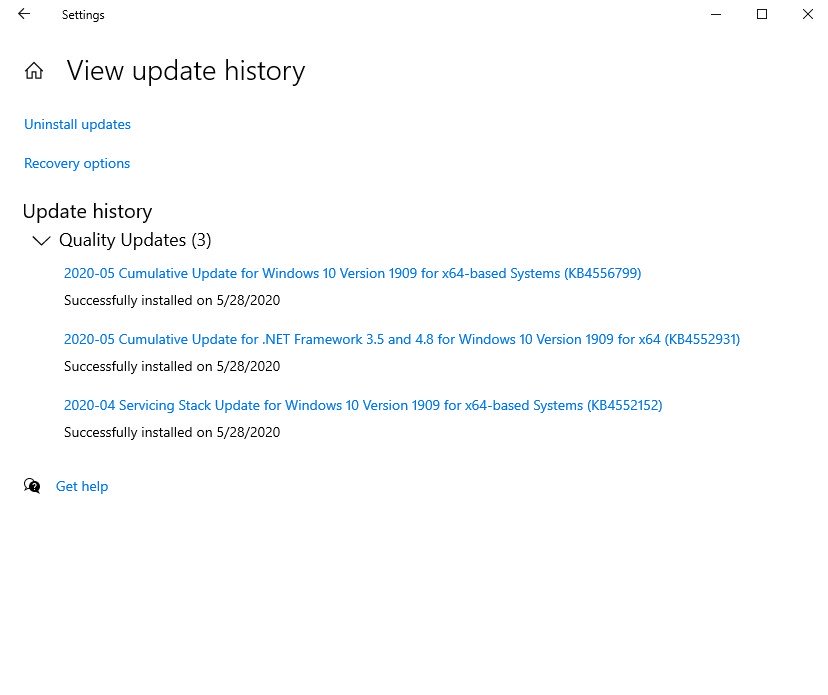
Các lỗi xảy ra sau quá trình update:
Phiên bản update Windows 10 May 2020 lỗi màn hình đen
lỗi này thường gặp khi 1 bản update thật sự có vấn đề, nếu anh em chưa quên thì 1903 thời gian đầu ra mắt cũng có khá nhiều anh em dính, việc duy nhất có thể làm là rollback lại về phiên bản cũ và chờ đợi bản vá tiếp theo. Để rollback lại, anh em làm như sau:
- Tắt mở ngang máy tính nhiều lần cho tới khi xuất hiện bảng sau:
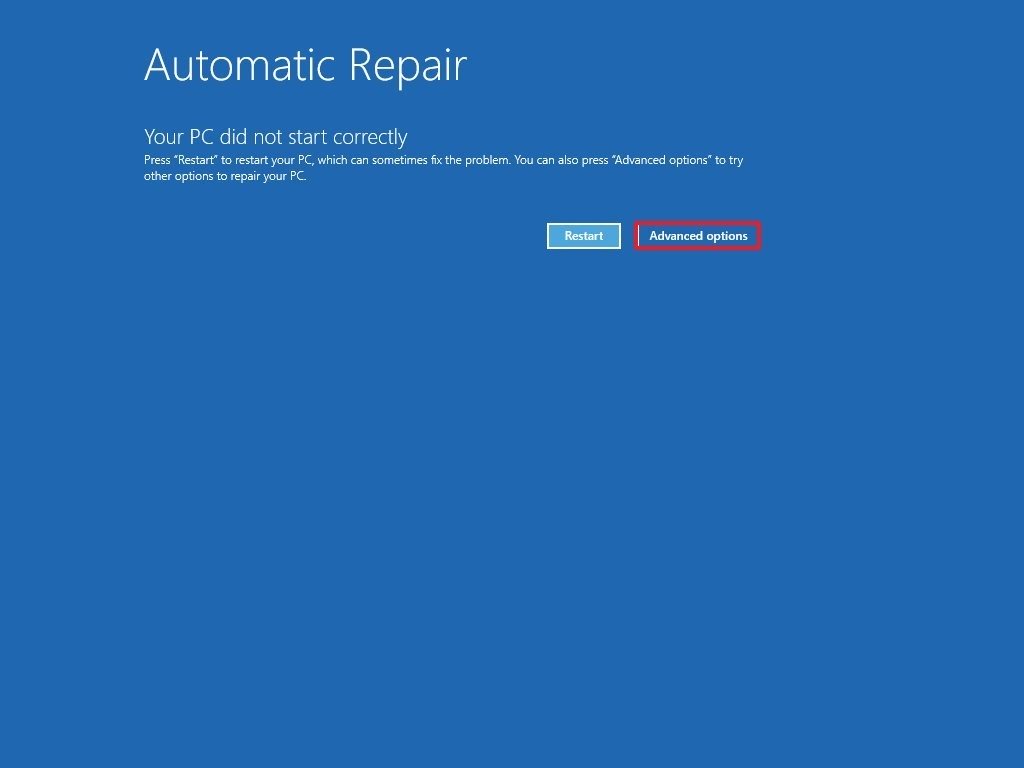
- Click Advanced options.
- Chọn Troubleshoot
- Chọn tiếp Advanced Options
- Uninstall Updates
- Uninstall latest feature update.
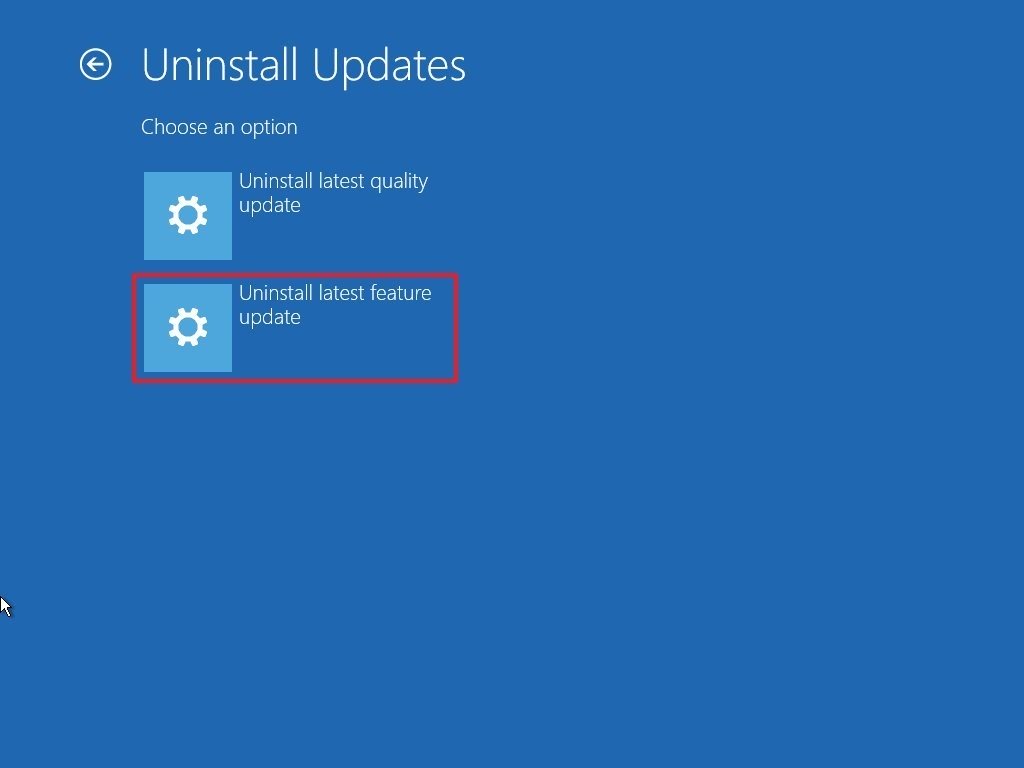
Sau các bước trên, Windows sẽ rollback về phiên bản cũ, anh em nên kiên nhẫn và ở yên đó cho tới khi đc update bản vá khác.
Lỗi phiên bản update Windows 10 không sử dụng được mạng sau khi update:
Để khắc phục, anh em cần reset lại các cấu hình liên quan tới mạng trên máy tính bằng cách:
- Mở Settings.
- Click Network & Security.
- Click Status.
- Chọn "Change your network settings" , click Network reset
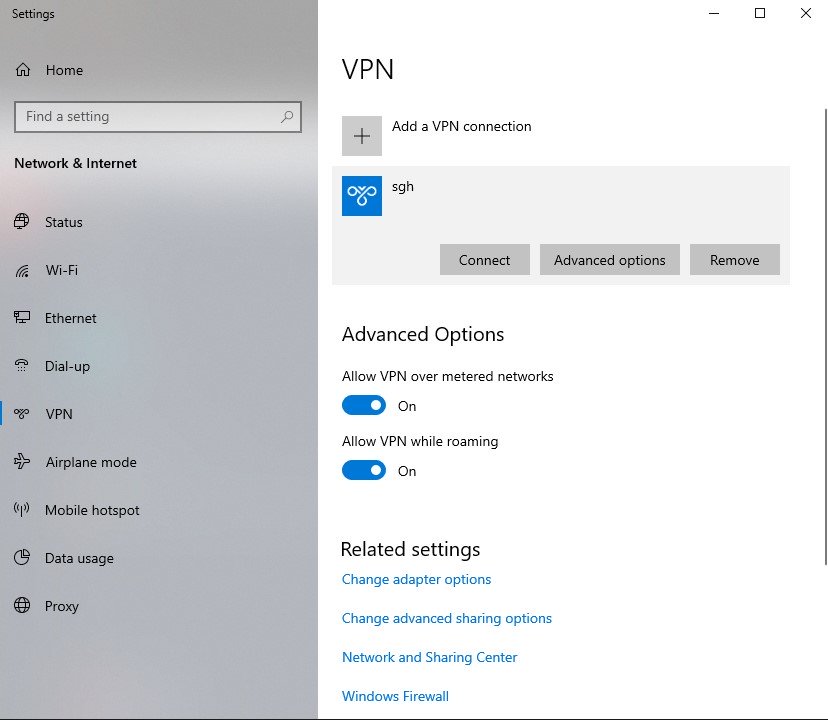
Lỗi màn hình xanh sau khi update với các máy có vga Nvidia
Đôi khi với một số máy tính hoặc một số card vga, driver chưa được update để tương thích với phiên bản Windows mới và sẽ gây ra xung đột. Anh em có thể thử update lại driver của
VGA từ NVIDIA hoặc chịu khó rollback lại về phiên bản trước theo cách sau:
- Vào Settings.
- Chọn Update & Security.
- Chọn Recovery.
- Tại mục "Go back to a previous version of Windows 10" , click Get started
- Chọn một số lý do mà anh em thích
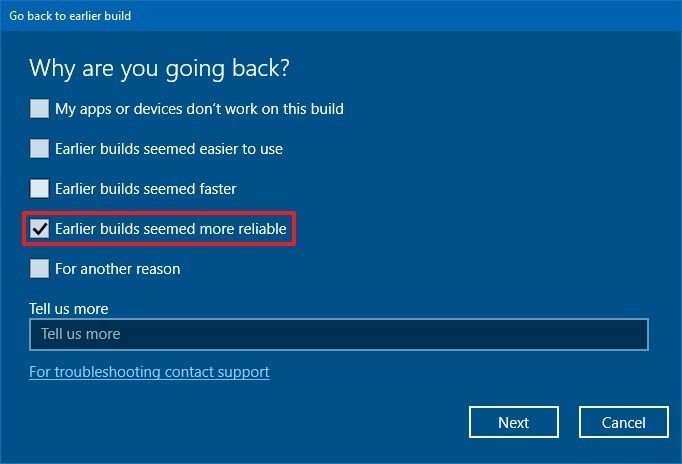
- Click Next
- Click No, thanks
- Click Next
- Click Next
- Click Go back to earlier build